在每个窗口中显示或隐藏不同项(几何体、灯光和栅格等)。
通过窗口标题栏来隐藏/显示项
这是更改单个窗口中项的可见性的最简单快速的方式。
- 在要更改项的可见性的窗口中,单击其标题栏中的“Show”按钮。
此时将显示一个菜单。
- 单击相应项类型可将其显示(有选中标记)或隐藏(无选中标记)。 注:
按住
 键可在不关闭菜单的情况下切换若干项。在菜单外面单击鼠标将其关闭。
键可在不关闭菜单的情况下切换若干项。在菜单外面单击鼠标将其关闭。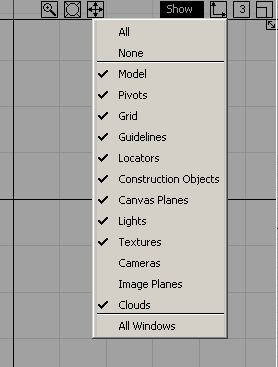
从“Show”选项框隐藏/显示项
此方法适用于当前窗口或所有窗口。
- 选择“WindowDisplay”>“Show”

 以打开选项框。
以打开选项框。 - 选择一种模式(“Show”或“Toggle”)。
- 在需要影响的所有项的框中添加选中标记。
- 如果需要影响所有窗口中的项的可见性,请在“All Windows”旁边添加选中标记,或者移除该选中标记以便只影响当前窗口。
- 单击“Go”。
如果所选的项类型当前可见,设置将会生效。如果项在对象级别已禁用(例如,通过使用某个“ObjectDisplay”菜单项),则无论在“Show”选项框中如何选择,项都会保持禁用状态。
注:
“WindowDisplay”>“Toggles”菜单中仍提供各种工具,用于简化将不同显示开关添加到工具架的操作。
注:
通过“Animation”>“Show”菜单,可以切换动画项(如骨骼和 IK 控制柄)。